Hadoop集群搭建
本人也是初学者,学习过程中做的笔记。能力有限,有不足之处欢迎指教!!!!
一、环境配置
操作系统:Centos 7
jdk:1.8
Hadoop 2.7.6
三个节点主机名分别为 master node1 node2
二、安装前的准备
1、安装jdk
把jdk的jar包上传到/usr/local/soft目录下

解压到当前目录 (我这里解压过了,就不演示了下图展现的是解压过的结果)
tar -zxvf jdk-8u171-linux-x64.tar.gz
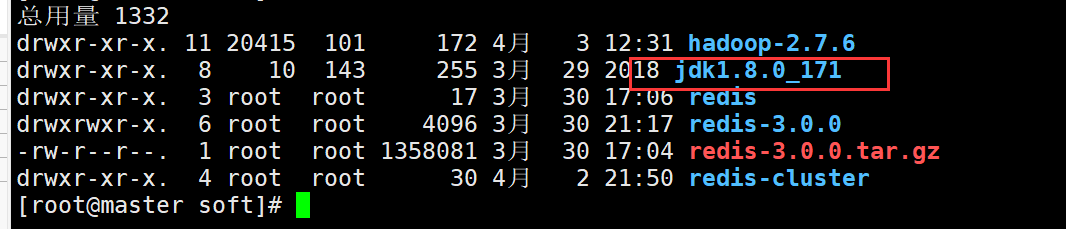
配置环境变量
vim /etc/profile

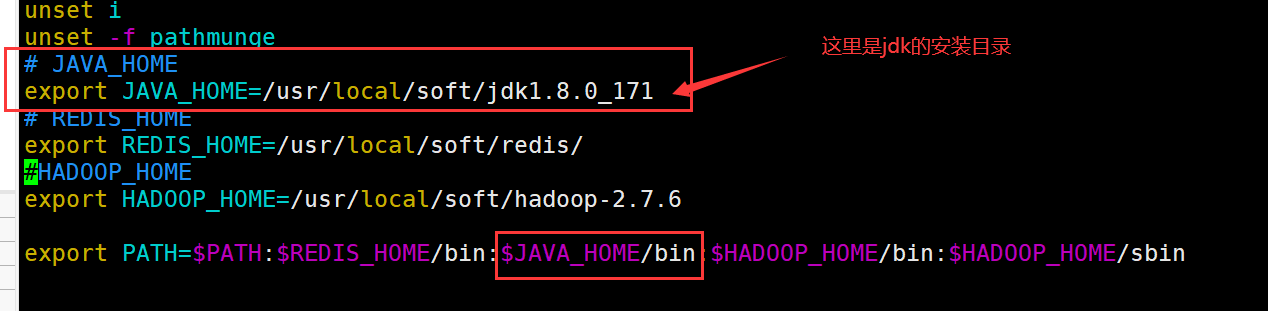
刷新一下
source /etc/profile

2、永久关闭防火墙
systemctl disable firewalld.service 这里是Centos 7 的命令
3、配置SSH免密
创建秘钥
ssh-keygen -t rsa 一直回车
秘钥分发
ssh-copy-id 主机名或ip地址
1 ssh-copy-id -i master 2 3 ssh-copy-id -i node1 4 5 ssh-copy-id -i node2
实现免密码登录到子节点
注意:如果执行出错,进入/root/.ssh删除里面所有内容,从新执行
三、下面开始今天的主题 集群的搭建
(以下操作在主机master上进行)
1、上传Hadoop jar包到/usr/local/soft
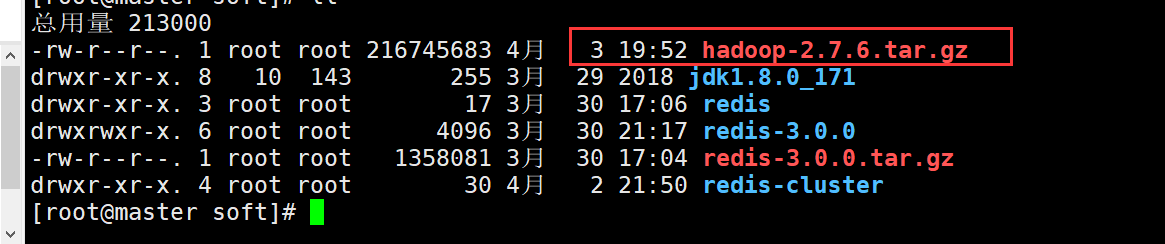
2、解压安装到当前文件夹
tar -zxvf hadoop-2.7.6.tar.gz
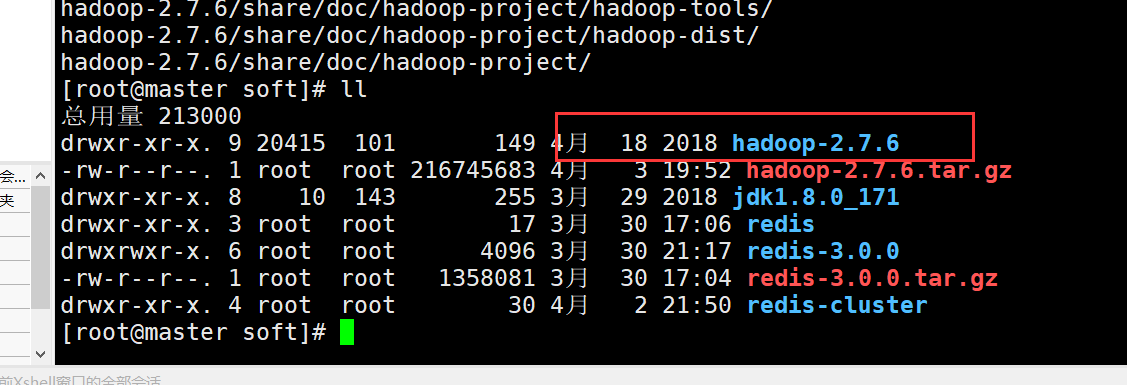
下面先配置Hadoop的环境变量
增加hadoop环境变量,将bin和sbin都配置到PATh中
1 export HADOOP_HOME=/usr/local/soft/hadoop-2.7.6 2 :$HADOOP_HOME/bin:$HADOOP_HOME/sbin #增加到文件末尾

刷新一下环境
source /etc/profile
下面开始修改文件
进入目录
cd /usr/local/soft/hadoop-2.7.6/etc/hadoop
![]()
1、修改slaves
vim slaves
删除原来的所有内容,修改为如下

2、修改hadoop-env.sh文件
vim hadoop-env.sh
export JAVA_HOME=/usr/local/soft/jdk1.8.0_171

(这里推荐在notepad++安装下NppFTP插件,可以连接虚拟机在Windows平台直接操作修改文件,复制粘贴很方便
安装使用教程自行搜索,这里就不写了)

3、修改 core-site.xml
vim core-site.xml
1 <configuration> 2 <property> 3 <name>fs.defaultFS</name> 4 <value>hdfs://master:9000</value> 5 </property> 6 <property> 7 <name>hadoop.tmp.dir</name> 8 <value>/usr/local/soft/hadoop-2.7.6/tmp</value> 9 </property> 10 <property> 11 <name>fs.trash.interval</name> 12 <value>1440</value> 13 </property> 14 </configuration>
将下面的配置参数加入进去修改成对应自己的
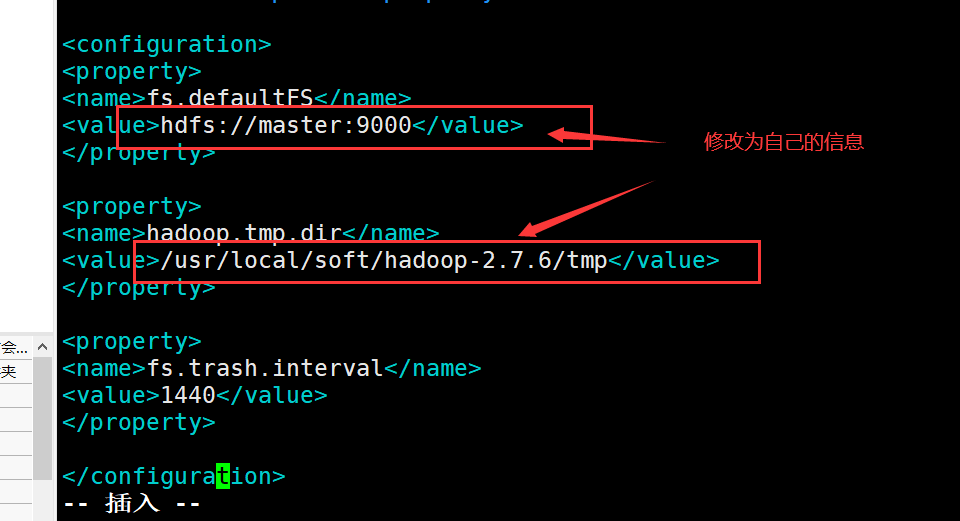
4、修改 hdfs-site.xml 将dfs.replication设置为1
vim hdfs-site.xml
1 <configuration> 2 <property> 3 <name>dfs.replication</name> 4 <value>1</value> 5 </property> 6 <property> 7 <name>dfs.permissions</name> 8 <value>false</value> 9 </property> 10 </configuration>

5、修改yarn-site.xml
vim yarn-site.xml
1 <configuration> 2 3 <property> 4 <name>yarn.resourcemanager.hostname</name> 5 <value>master</value> 6 </property> 7 <property> 8 <name>yarn.nodemanager.aux-services</name> 9 <value>mapreduce_shuffle</value> 10 </property> 11 <property> 12 <name>yarn.log-aggregation-enable</name> 13 <value>true</value> 14 </property> 15 <property> 16 <name>yarn.log-aggregation.retain-seconds</name> 17 <value>604800</value> 18 </property> 19 <property> 20 <name>yarn.nodemanager.resource.memory-mb</name> 21 <value>20480</value> 22 </property> 23 <property> 24 <name>yarn.scheduler.minimum-allocation-mb</name> 25 <value>2048</value> 26 </property> 27 <property> 28 <name>yarn.nodemanager.vmem-pmem-ratio</name> 29 <value>2.1</value> 30 </property> 31 32 </configuration>
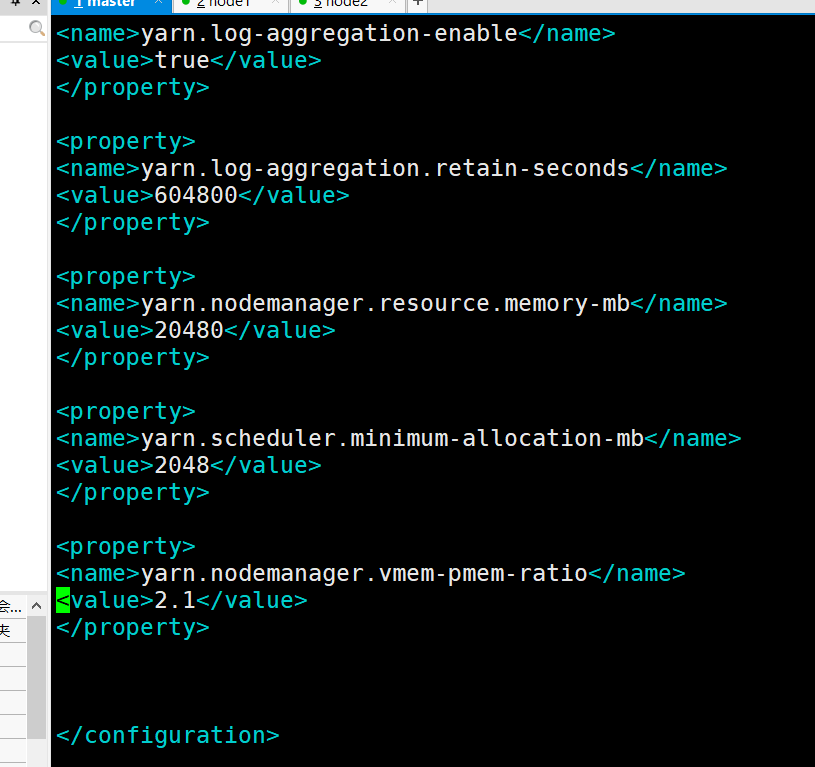
6、修改 mapred-site.xml(将mapred-site.xml.template 复制一份为 mapred-site.xml
命令:
cp mapred-site.xml.template mapred-site.xml

vim mapred-site.xml
1 <configuration> 2 3 <property> 4 <name>mapreduce.framework.name</name> 5 <value>yarn</value> 6 </property> 7 <property> 8 <name>mapreduce.jobhistory.address</name> 9 <value>master:10020</value> 10 </property> 11 <property> 12 <name>mapreduce.jobhistory.webapp.address</name> 13 <value>master:19888</value> 14 </property> 15 16 </configuration>

7、将hadoop的安装目录分别拷贝到其他子节点
scp -r /usr/local/soft/hadoop-2.7.6 node1:/usr/local/soft/
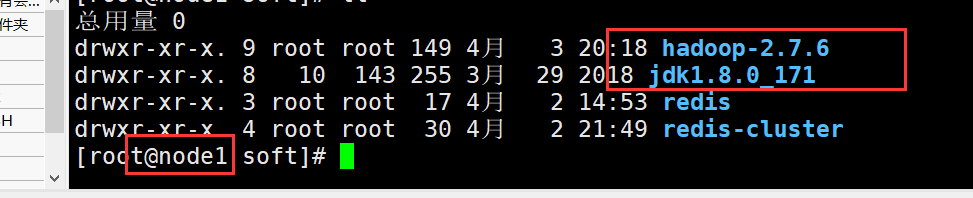
scp -r /usr/local/soft/hadoop-2.7.6 node2:/usr/local/soft/

8、格式化namenode(在master中运行)
hdfs namenode -format
9、启动hadoop
start-all.sh
输入yes
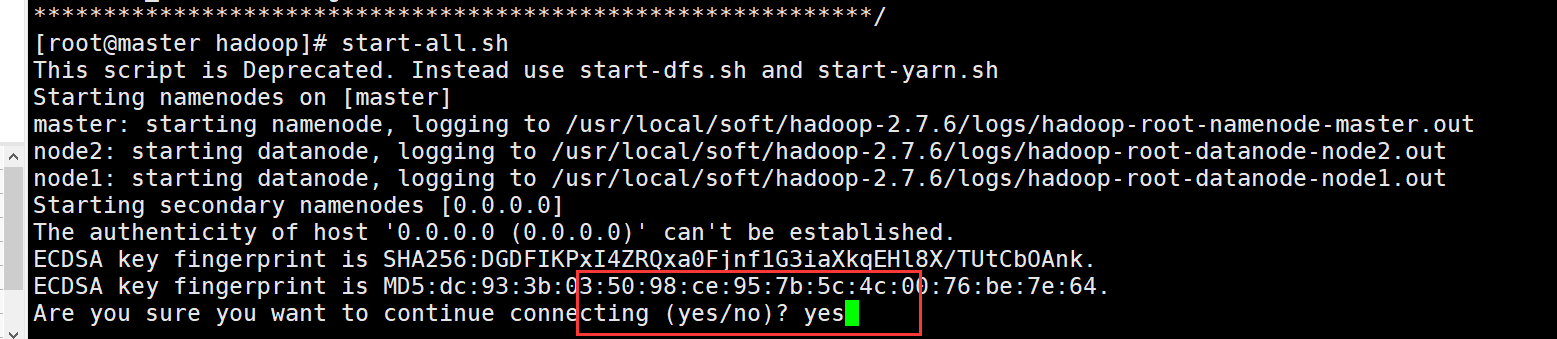
10、验证 是否安装成功
启动完成后通过jps命令查看验证进程:jps
主节点进程为下面几个(下面是进程名称,不是命令):
Namenode
secondarnamenode
resourcemanager

子节点进程 (在node1和node2上分别输入命令:jps)
datanode
nodenodemanager
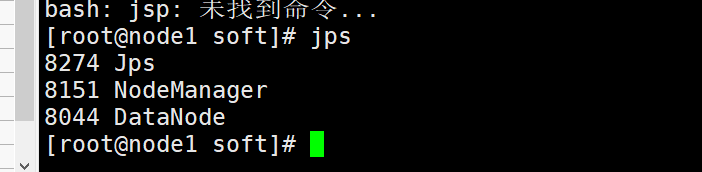
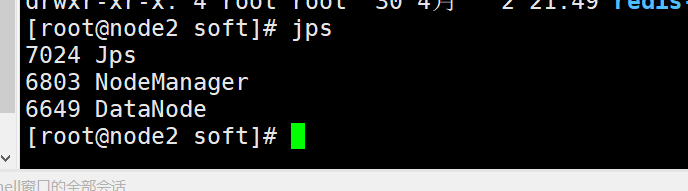
验证hdfs
windows电脑登录浏览器(强烈建议chrome浏览器)
master:50070

刚装好的hadoop应该是空的什么都没有
到这里我们就大功告成了,赶紧拍个快照保存一下把
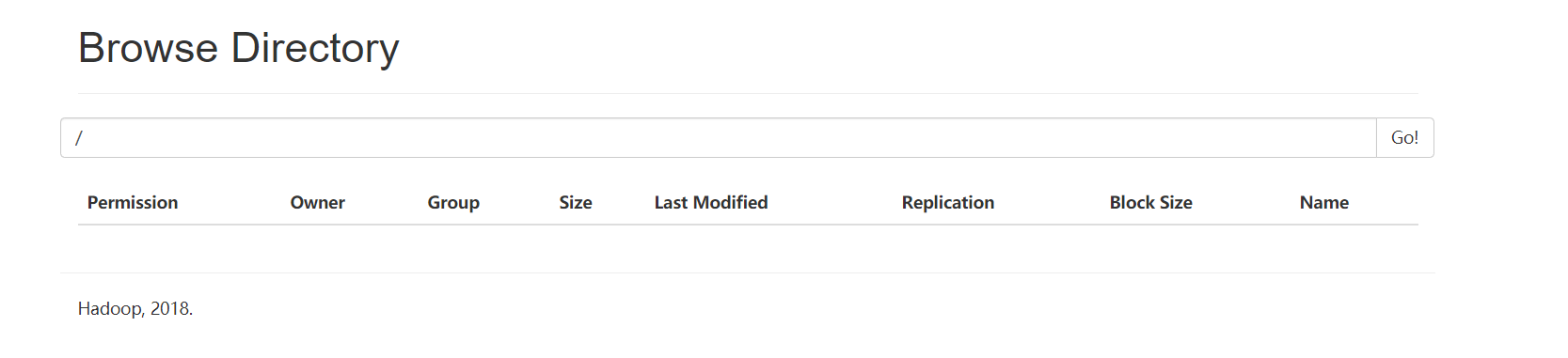
posted on 2021-04-03 21:28 yang_12138 阅读(872) 评论(0) 编辑 收藏 举报





【推荐】国内首个AI IDE,深度理解中文开发场景,立即下载体验Trae
【推荐】编程新体验,更懂你的AI,立即体验豆包MarsCode编程助手
【推荐】抖音旗下AI助手豆包,你的智能百科全书,全免费不限次数
【推荐】轻量又高性能的 SSH 工具 IShell:AI 加持,快人一步
· AI与.NET技术实操系列:基于图像分类模型对图像进行分类
· go语言实现终端里的倒计时
· 如何编写易于单元测试的代码
· 10年+ .NET Coder 心语,封装的思维:从隐藏、稳定开始理解其本质意义
· .NET Core 中如何实现缓存的预热?
· 25岁的心里话
· 闲置电脑爆改个人服务器(超详细) #公网映射 #Vmware虚拟网络编辑器
· 基于 Docker 搭建 FRP 内网穿透开源项目(很简单哒)
· 零经验选手,Compose 一天开发一款小游戏!
· 一起来玩mcp_server_sqlite,让AI帮你做增删改查!!